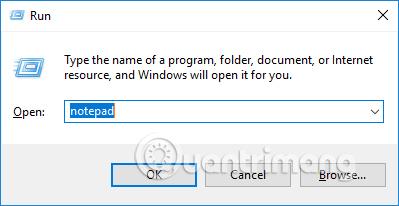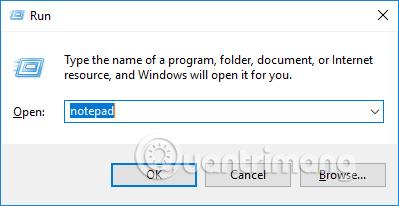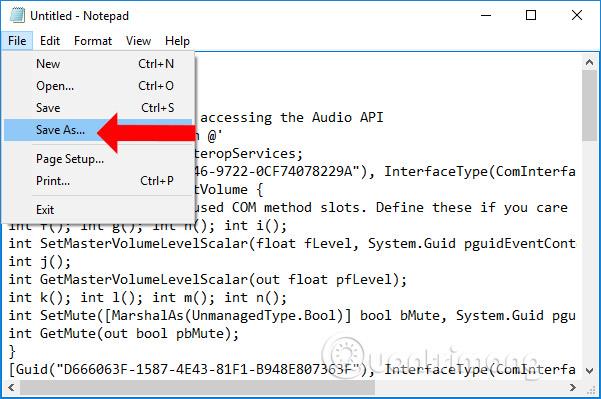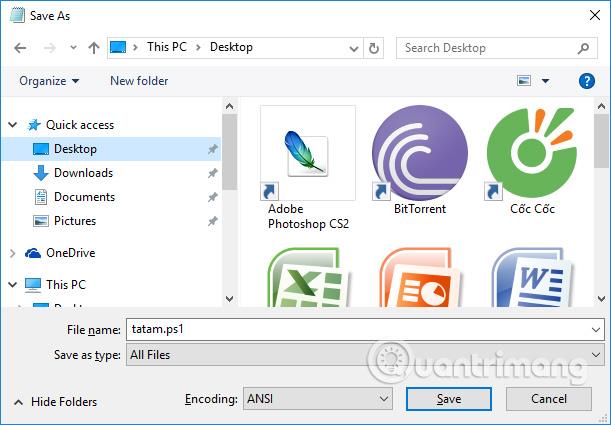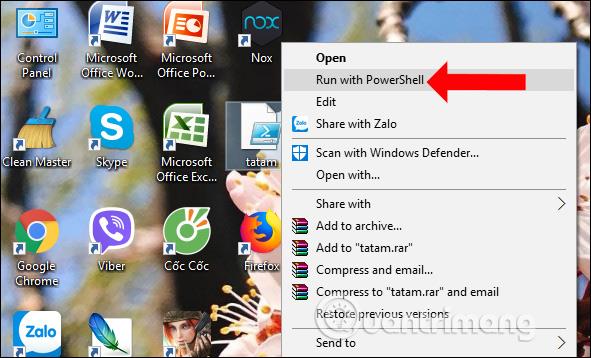Quando scolleghi accidentalmente le cuffie del computer durante la riproduzione di musica o la visione di un film, l'audio passerà alla riproduzione tramite gli altoparlanti esterni del computer. Se lavori in un ufficio o in un luogo pubblico affollato, ciò influenzerà tutti coloro che ti circondano. Tuttavia, tutto sarà risolto semplicemente con pochi passaggi di configurazione. L'articolo seguente ti guiderà su come disattivare automaticamente l'audio quando rimuovi le cuffie dal tuo computer.
Istruzioni per disattivare l'audio quando si scollegano le cuffie
Passo 1:
Premi la combinazione Windows + R per aprire la finestra di dialogo Esegui. Quindi inserisci il blocco note della parola chiave e fai clic su OK per aprire.
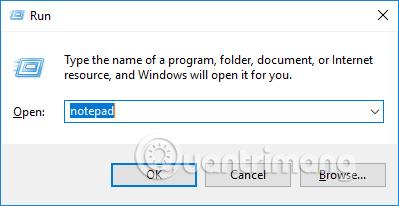
Passo 2:
Quindi incolla il codice seguente nel Blocco note, quindi fai clic su File e seleziona Salva con nome...
[cmdletbinding()] Param() #Adding definitions for accessing the Audio API Add-Type -TypeDefinition @' using System.Runtime.InteropServices; [Guid("5CDF2C82-841E-4546-9722-0CF74078229A"), InterfaceType(ComInterfaceType.InterfaceIsIUnknown)] interface IAudioEndpointVolume { // f(), g(), ... are unused COM method slots. Define these if you care int f(); int g(); int h(); int i(); int SetMasterVolumeLevelScalar(float fLevel, System.Guid pguidEventContext); int j(); int GetMasterVolumeLevelScalar(out float pfLevel); int k(); int l(); int m(); int n(); int SetMute([MarshalAs(UnmanagedType.Bool)] bool bMute, System.Guid pguidEventContext); int GetMute(out bool pbMute); } [Guid("D666063F-1587-4E43-81F1-B948E807363F"), InterfaceType(ComInterfaceType.InterfaceIsIUnknown)] interface IMMDevice { int Activate(ref System.Guid id, int clsCtx, int activationParams, out IAudioEndpointVolume aev); } [Guid("A95664D2-9614-4F35-A746-DE8DB63617E6"), InterfaceType(ComInterfaceType.InterfaceIsIUnknown)] interface IMMDeviceEnumerator { int f(); // Unused int GetDefaultAudioEndpoint(int dataFlow, int role, out IMMDevice endpoint); } [ComImport, Guid("BCDE0395-E52F-467C-8E3D-C4579291692E")] class MMDeviceEnumeratorComObject { } public class Audio { static IAudioEndpointVolume Vol() { var enumerator = new MMDeviceEnumeratorComObject() as IMMDeviceEnumerator; IMMDevice dev = null; Marshal.ThrowExceptionForHR(enumerator.GetDefaultAudioEndpoint(/*eRender*/ 0, /*eMultimedia*/ 1, out dev)); IAudioEndpointVolume epv = null; var epvid = typeof(IAudioEndpointVolume).GUID; Marshal.ThrowExceptionForHR(dev.Activate(ref epvid, /*CLSCTX_ALL*/ 23, 0, out epv)); return epv; } public static float Volume { get {float v = -1; Marshal.ThrowExceptionForHR(Vol().GetMasterVolumeLevelScalar(out v)); return v;} set {Marshal.ThrowExceptionForHR(Vol().SetMasterVolumeLevelScalar(value, System.Guid.Empty));} } public static bool Mute { get { bool mute; Marshal.ThrowExceptionForHR(Vol().GetMute(out mute)); return mute; } set { Marshal.ThrowExceptionForHR(Vol().SetMute(value, System.Guid.Empty)); } } } '@ -Verbose While($true) { #Clean all events in the current session since its in a infinite loop, to make a fresh start when loop begins Get-Event | Remove-Event -ErrorAction SilentlyContinue #Registering the Event and Waiting for event to be triggered Register-WmiEvent -Class Win32_DeviceChangeEvent Wait-Event -OutVariable Event |Out-Null $EventType = $Event.sourceargs.newevent | ` Sort-Object TIME_CREATED -Descending | ` Select-Object EventType -ExpandProperty EventType -First 1 #Conditional logic to handle, When to Mute/unMute the machine using Audio API If($EventType -eq 3) { [Audio]::Mute = $true Write-Verbose "Muted [$((Get-Date).tostring())]" } elseif($EventType -eq 2 -and [Audio]::Mute -eq $true) { [Audio]::Mute = $false Write-Verbose "UnMuted [$((Get-Date).tostring())]" } }
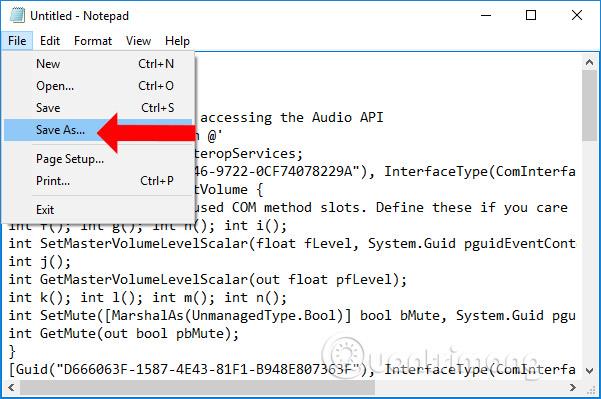
Passaggio 3:
Nell'interfaccia di salvataggio dei file, seleziona Tutti i file nella sezione Salva come tipo . Quindi inserisci il nome del file in formato .ps1 . Il nome del file può essere facoltativamente senza segno e scritto immediatamente ma deve avere il formato PS1. Infine fai clic su Salva per salvare.
Dovremmo salvare i file sul desktop per un utilizzo rapido quando necessario.
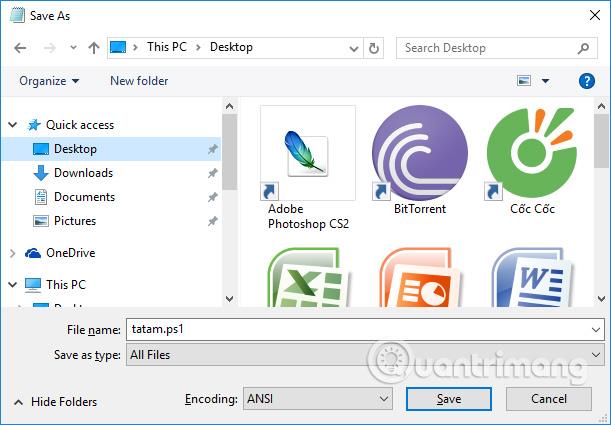
Passaggio 4:
Fare clic con il tasto destro sul file appena creato e selezionare Esegui con PowerShell per avviare il file. Questo file funzionerà, disattivando l'audio quando scolleghiamo le cuffie del computer fino a quando non spegniamo il computer .
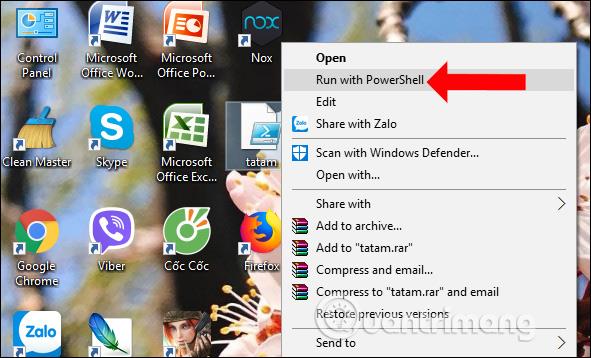
Se desideri che questo file venga eseguito automaticamente quando accendi il computer, puoi utilizzare l'Utilità di pianificazione. Come eseguire automaticamente il file utilizzando l'Utilità di pianificazione, gli utenti possono fare riferimento all'articolo seguente.
Vedi altro:
Ti auguro successo!